- Autor Abigail Brown [email protected].
- Public 2024-01-07 19:06.
- E modifikuara e fundit 2025-01-24 12:24.
Çfarë duhet të dini
- Nëse iPad ka një portë USB-C, përdorni një përshtatës USB-C në HDMI/VGA. Nëse ka një lidhës Lightning, përdorni një përshtatës Lightning në HDMI/VGA.
- Lidhni projektorin me një Apple TV, rrëshqitni poshtë nga këndi i sipërm djathtas i ekranit bazë të iPad dhe trokitni lehtë mbi Screen Mirroring.
- Për aplikacionet që mbështesin AirPlay, prekni ikonën AirPlay, prekni AirPlay dhe pajisjet Bluetooth dhe më pas prekni emrin e një Apple TV për t'u lidhur.
Ky artikull shpjegon se si të lidhni një iPad me një projektor me tela ose me valë duke përdorur një Apple TV. Udhëzimet zbatohen për iPadOS 14, iPadOS 13 dhe iOS 12.
Si të lidhni një iPad me një projektor me një kabllo
Projektori, televizori ose monitori duhet të lejojnë hyrjen nga një lidhje HDMI ose VGA. Për shkak se iPad ka një portë Lightning, përdorni një përshtatës për ta futur në iPad dhe një kabllo HDMI ose VGA që lidhet me pajisjen e ekranit.
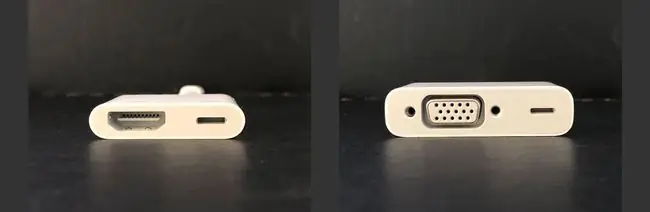
Në shumicën e rasteve, përdorni lidhjen HDMI. HDMI transmeton video dhe audio përmes një kablloje të vetme. Nëse jeni prezantues i shpeshtë, mund të hasni sisteme më të vjetra që lejojnë vetëm një lidhje VGA, kështu që mund të dëshironi të mbani të dy llojet e përshtatësve dhe kabllove.
Për të lidhur një iPad me një projektor, televizor ose monitor:
-
Përdor përshtatësin e duhur. Në një iPad Pro të lëshuar në fund të vitit 2018 ose më vonë me një port standard USB-C, përdorni ose një përshtatës USB-C në HDMI ose një përshtatës USB-C në VGA në varësi të pajisjes së ekranit. Këta janë të njëjtët lidhës që lidhin një laptop macOS me një lidhje USB-C me një projektor. Mund të përdorni të njëjtin përshtatës USB-C me Mac dhe iPad.
Në një iPad me një lidhës kabllor Lightning, përdorni një përshtatës Lightning në HDMI ose një përshtatës Lightning në VGA.
- Merr kabllon e duhur. Në shumicën e rasteve, përdorni kabllon HDMI ose VGA që vjen me projektorin, televizorin ose monitorin. Nëse nuk keni një kabllo HDMI ose VGA, blini një kabllo Belkin HDMI nga Apple Store ose blini një kabllo HDMI ose VGA nga një shitës palë e tretë, si p.sh. Monoprice.
- Lidhni pajisjet. Lidheni përshtatësin në iPad, lidhni kabllon (HDMI ose VGA) në skajin tjetër të përshtatësit dhe më pas lidhni kabllon në projektor. Nëse përshtatësi përfshin një portë për energji, lidhni një kabllo energjie. Disa sisteme dhe konfigurime funksionojnë vetëm me një burim energjie.
- Ndizni pajisjet. Ndizni projektorin dhe iPad. Projektori ose ekrani zbulon iPad-in e lidhur dhe shfaq automatikisht ekranin.
-
Ndrysho cilësimet. Nëse ekrani nuk shfaqet pasi projektori është ndezur për një ose dy minuta, mund t'ju duhet të ndryshoni një cilësim në projektor, televizor ose monitor. Kërkoni për butona ose artikuj të menysë që kontrollojnë burimin.
Si ta ndani ekranin tuaj të iPad me valë
Mund të lidhni gjithashtu një iPad me një projektor me valë. Ju duhet një projektor me një lidhje HDMI, një Apple TV dhe një kabllo HDMI. Gjithashtu, Apple TV dhe iPad duhet të lidhen me të njëjtin rrjet Wi-Fi.
Mund të përdorni pasqyrimin e ekranit në një iPad në orientim portret dhe peizazh.
- Lidheni Apple TV me projektorin duke përdorur një kabllo HDMI. Projektori është ekrani në vend të televizorit. Ndiz projektorin dhe Apple TV.
-
Rrëshqitni poshtë nga këndi i sipërm djathtas i ekranit bazë të iPad për të hapur Qendrën e Kontrollit.

Image -
Trokit Screen Mirroring.

Image -
Trokitni lehtë mbi emrin e Apple TV.

Image -
Për të ndaluar ndarjen e ekranit iPad me Apple TV, shkoni te Qendra e Kontrollit, prekni emrin e Apple TV dhe më pas prekni Ndalo pasqyrimin.

Image - Ekrani i Apple TV kthehet dhe mund ta shkëputësh iPad-in.
Si të përdorni AirPlay nga një aplikacion
Shumë aplikacione mund të shfaqin një foto, video ose skedar nëpërmjet AirPlay nga brenda aplikacionit. Përdorni AirPlay kur dëshironi të ndani përmbajtje pa zbuluar gjithçka në ekranin e iPad.
Jo të gjitha aplikacionet mbështesin AirPlay. Kontrolloni për pajtueshmërinë përpara se të ndiqni këto hapa.
- Hap një aplikacion që mbështet AirPlay, siç është YouTube, i cili mbështet AirPlay për disa nga videot e tij.
-
Gjeni videon që dëshironi të ndani dhe trokitni lehtë mbi ikonën AirPlay.

Image -
Trokit AirPlay dhe pajisjet Bluetooth.

Image -
Trokitni lehtë mbi emrin e Apple TV për t'u lidhur me të.

Image - Për të ndaluar ndarjen, trokitni lehtë mbi ikonën AirPlay dhe më pas prekni emrin e pajisjes për t'u kthyer nga Apple TV.
Pse të lidhni një iPad me një projektor?
Lidhni iPad-in tuaj me një projektor për të shfaqur rrëshqitje, për të ndarë video dhe për të pasqyruar ekranin. Një ekran i projektuar e bën më të lehtë për të tjerët të shohin pa u grumbulluar rreth pajisjes tuaj ose pa e kaluar atë nga personi në person. Në shumicën e rasteve, mund të lidhni gjithashtu një iPad me një televizor ose monitor kompjuteri.
Me një lidhje me kabllo, ajo që shihni në iPad shfaqet në ekranin e projektorit. Me një lidhje me valë AirPlay, ju mund të pasqyroni ekranin ose të ndani përmbajtje nga çdo aplikacion që e mbështet atë.






